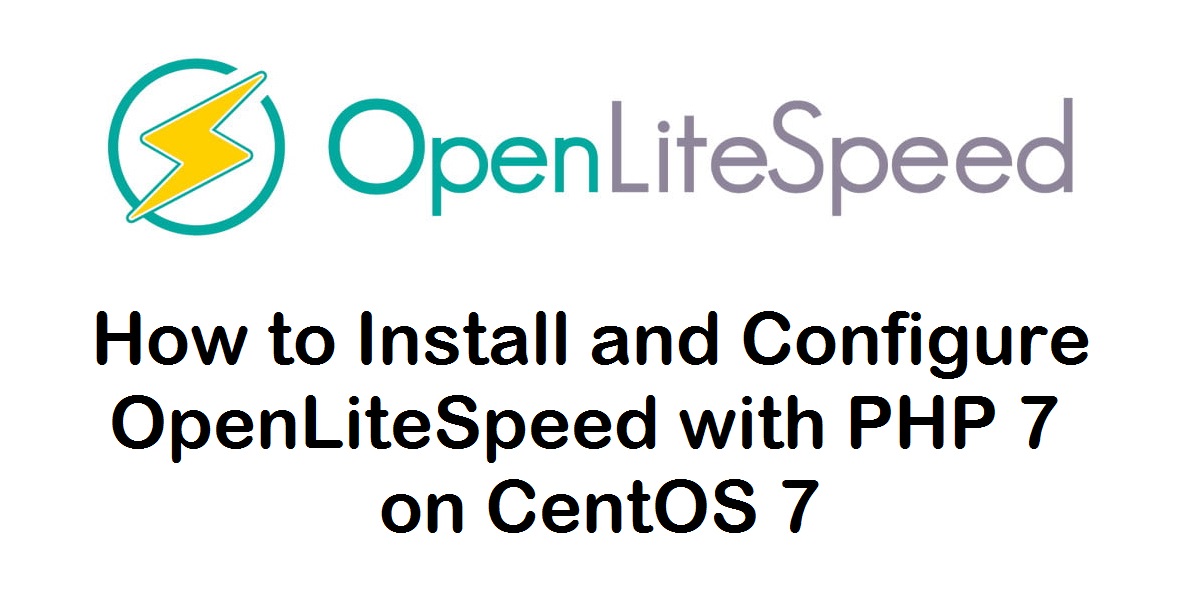
OpenLiteSpeed، یک وب سرور منبع باز است که توسط LiteSpeed Technologies ساخته شده است و یک سرور HTTP با کارایی بالا و سبک وزن است که همراه با یک رابط کاربری Web Gui برای ادمین ارائه میشود. این سرور میتواند، بیش از صد هزار اتصال همزمان را با مصرف پایین منابع (CPU و RAM) مدیریت نماید.
OpenLiteSpeed، از بسیاری از سیستم عاملها همچون Linux ،Mac OS ،FreeBSD و SunOS پشتیبانی میکند و میتواند برای اجرای اسکریپتهای وب سایت نوشته شده با PHP ،Ruby Perl و java مورد استفاده قرار گیرد.
در حال حاضر که این مقاله نوشته شده است PHP 7، آخرین نسخه PHP است و عملکرد بهتری دارد و حافظه کمتری نسبت به PHP 5.6 مصرف مینماید. به همین دلیل، یک گزینه عالی برای توسعه دهندگان PHP است.
(لازم به ذکر است که PHP 8 نیز به تازگی معرفی شده است؛ اما در حال حاضر با توجه به مدت زمان کمی که از معرفی شدن آن میگذرد، به صورت گسترده استفاده نشده است.)
در این آموزش، نحوه نصب و پیکربندی openLiteSpeed و PHP 7 در CentOS 7 ارائه شده است.
دقت کنید که برای جرای مراحل زیر ابتدا باید به امتیازات root دسترسی داشته باشید.
مرحله 1. اضافه کردن مخزن OpenLitespeed
برای نصب openLiteSpeed در سرور CentOS، باید مخزن lite speed را اضافه کنید. بدین منظور میتوانید از دستور زیر استفاده نمایید:
rpm -ivh http://rpms.litespeedtech.com/centos/litespeed-repo-1.1-1.el7.noarch.rpm
مرحله 2. نصب OpenLiteSpeed
در این مرحله، نصب OpenLiteSpeed 1.4 شرح داده شده است. این نسخه، یک نسخه پایدار با بسیاری از ویژگیها مانند Pagespeed، بارگذاری فایل، پشتیبانی از PHP 7، یکپارچه سازی RCS و پشتیبانی از HTTP/2 است.
به منظور نصب OpenLiteSpeed 1.4 میتوانید، از دستور yum به صورت زیر استفاده کنید:
yum -y install openlitespeed14.x86_64
پس از اجرای دستور، صبر کنید تا نصب به پایان برسد.
مرحله 3. نصب Epel Repository و PHP 7
مخزن Epel برای نصب PHP 7 مورد نیاز است. این در مخزن CentOS موجود است. بنابراین میتوانید آن را با دستور yum به صورت زیر نصب نمایید:
yum -y install epel-release
سپس، php 7 را برای openLiteSpeed نصب کنید.
دقت کنید که نسخه متفاوتی از PHP وجود دارد که توسط openLiteSpeed استفاده میشود. این نسخهها با "ls" شروع میشوند. با استفاده از دستور زیر، PHP 7 را به همراه extensionهای آن نصب کنید تا بتوانید از قابلیتهای فراوان آن استفاده نمایید.
دستورات مربوط به نسخه PHP 7.0 می باشند؛ در صورتی که قصد نصب نسخه های بالاتر را دارید، کافیست به جای 70 نسخه مورد نظر خود را قرار دهید، مثلا برای نصب PHP 7.4 در دستور زیر به جای 70 عدد 74 را قرار دهید.
yum -y install lsphp70 lsphp70-mysqlnd lsphp70-process lsphp70-mbstring lsphp70-mcrypt lsphp70-gd lsphp70-opcache lsphp70-bcmath lsphp70-pdo lsphp70-common lsphp70-xml
اگر میخواهید لیستی از تمام extensionهایPHP را مشاهده کنید، میتوانید از دستور yum search استفاده نمایید:
yum search lsphp70
مرحله 4. پیکربندی OpenLiteSpeed و PHP 7
در این مرحله، به نحوه تنظیم openLiteSpeed و PHP 7 پرداخته میشود. همانطور که قبلاً بیان شد، OpenLiteSpeed دارای یک Admin Gui برای مدیریت است؛ بنابراین ابتدا باید رمز عبور ادمین را برای OpenLiteSpeed GUI پیکربندی کنید و سپس PHP 7 را برای کار با openLiteSpeed تنظیم نمایید. علاوه بر این، باید پورت استاندارد 80 (برای HTTP) را نیز باز کنید.
پیکربندی و تست GUI Admin
به منظور پیکربندی نام کاربری و پسورد ادمین برای رابط کاربری گرافیکی ادمین، دستور زیر را اجرا نمایید:
/usr/local/lsws/admin/misc/admpass.sh
سپس نام کاربری و رمز عبور را برای مدیریت رابط کاربری خود وارد کنید.
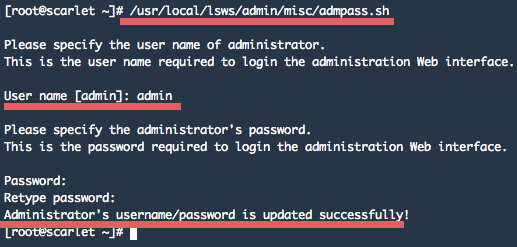
پس از آن، مرورگر وب خود را باز کرده و آدرس IP سرور را به همراه پورت 7080 به صورت زیر وارد نمایید.
https://192.168.1.108:7080/
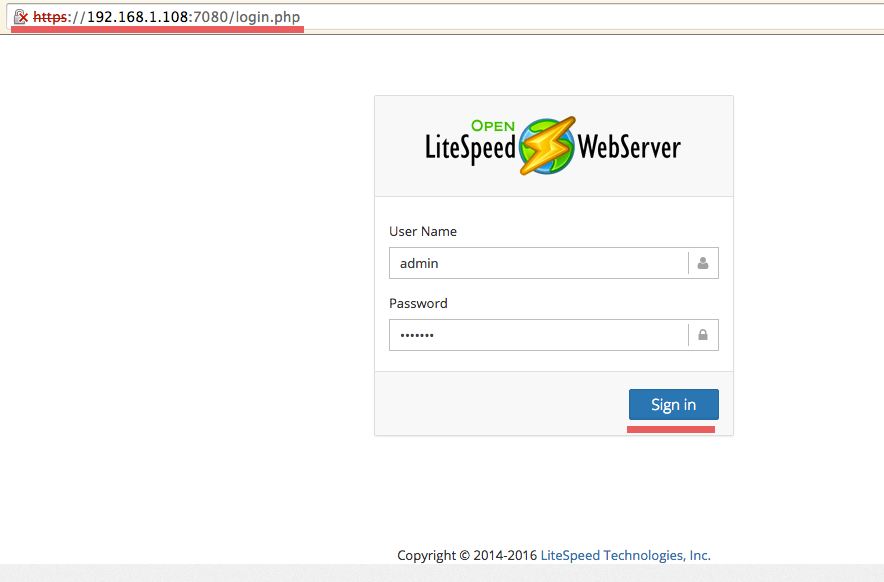
نام کاربری و رمز ورود خود را وارد کنید و برای ورود به سیستم " sign in" را فشار دهید. اکنون داشبورد openLiteSpeed را مشاهده خواهید کرد.
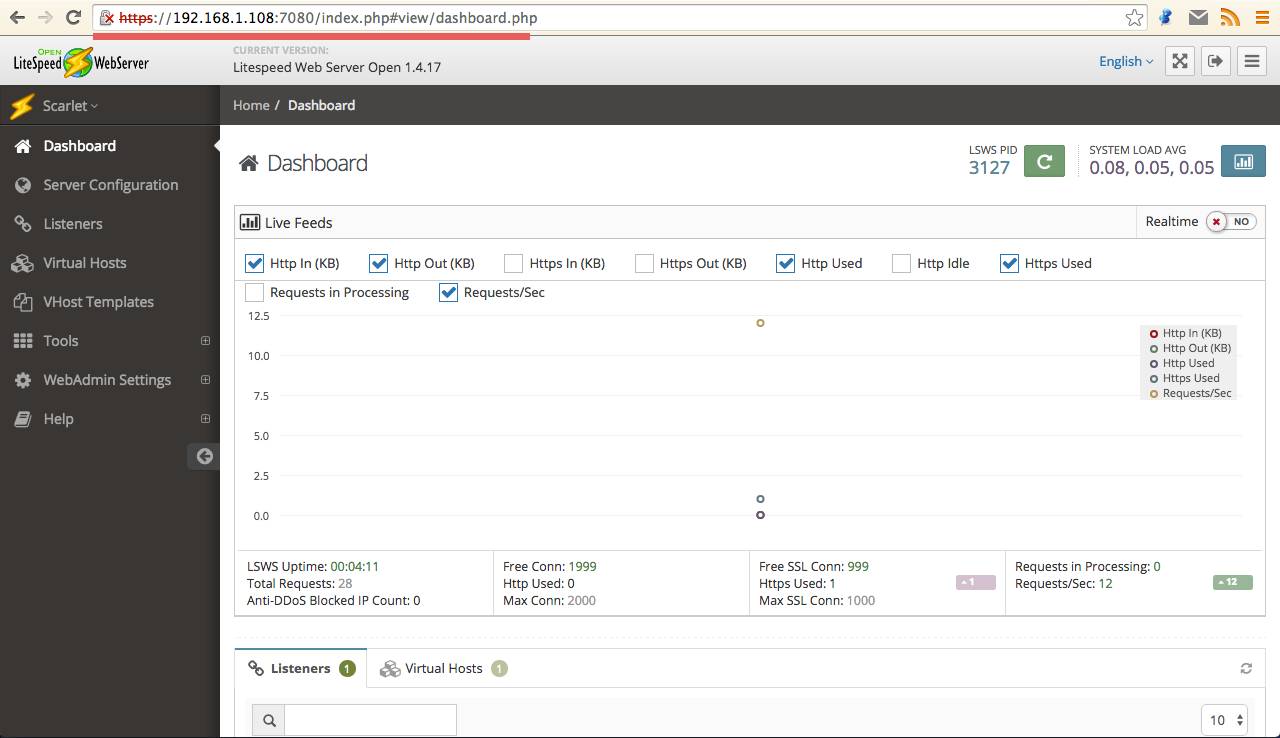
پیکربندی PHP 7
به طور پیش فرض، openLiteSpeed 1.4 از PHP 5 استفاده میکند، در این مرحله، به شما نحوه تغییر نسخه PHP آموزش داده میشود.
Php 7 روی سرور نصب شده است و شما کافیست از طریق management GUI در مرورگر، یک پیکربندی جدید اضافه نمایید.
بدین منظور، بر روی "Server Configuration" و سپس بر روی تب "External App" کلیک کنید. اکنون "lsphp5" را به همراه آدرس سوکت در آنجا خواهید دید. با کلیک بر روی دکمه "Add" در سمت راست، "lsphp70" جدید را اضافه کنید.
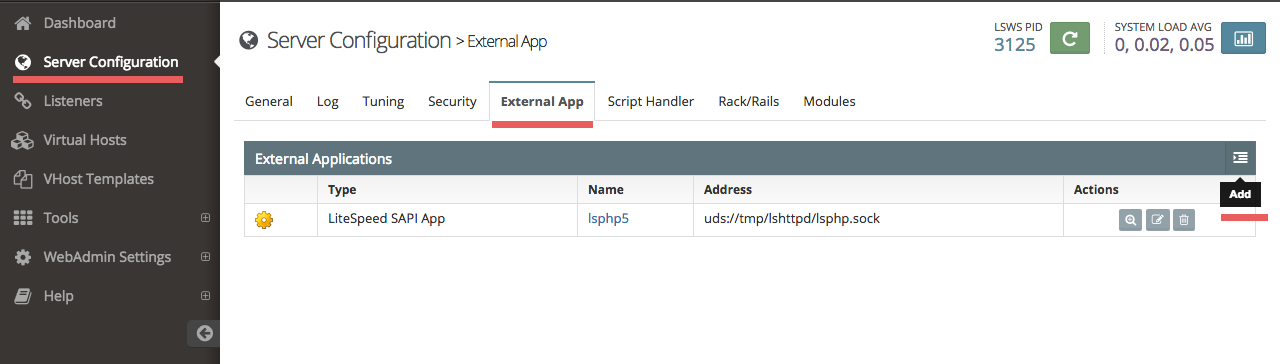
برای گزینه type، از "LiteSpeed SAPI App" استفاده کرده و next را کلیک نمایید.

سپس، پیکربندی زیر را اضافه کنید:
Name: lsphp70
Address: uds://tmp/lshttpd/lsphp.sock
Max Connections: 35
Environment: PHP_LSAPI_MAX_REQUESTS=500
PHP_LSAPI_CHILDREN=35
Initial Request Timeout (secs): 60
Retry Timeout : 0
Response Buffering: no
Auto Start: yes
Command: $SERVER_ROOT/lsphp70/bin/lsphp
Back Log: 100
Instances: 1
Memory Soft Limit (bytes): 2047M
Memory Hard Limit (bytes):2047M
Process Soft Limit: 400
Process Hard Limit: 500
برای ذخیره پیکربندی، روی نماد save کلیک کنید.
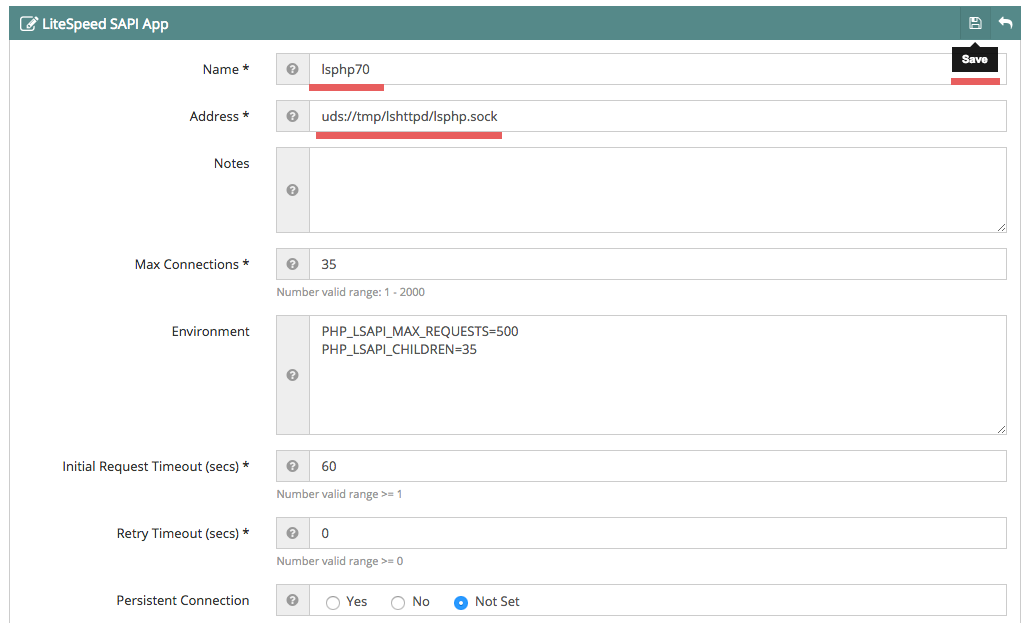
سپس به تب "Script Handler" بروید و handler script مربوط به" lsphp5" را ویرایش کنید. بدین منظور، نام handler را به "lsphp70" تغییر دهید.
Suffixes: php
Handler Type: LiteSpeed SAPI
Handler Name: lsphp70
روی نماد save کلیک نمایید.
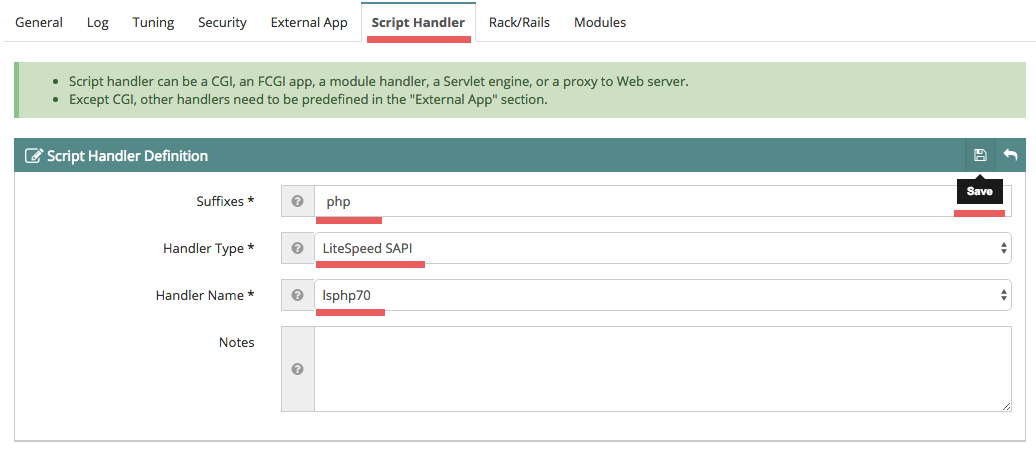
پیکربندی Port 80
پورت http پیش فرض برای openLiteSpeed، پورت 8080 است که برای دریافت درخواستهای کلاینت استفاده میشود. در این مرحله باید از طریق management GUI، این پورت را به پورت 80 تغییر دهید.
بدین منظور کافیست در سمت چپ، به بخش "Listerner" بروید تا پیکربندی Listener را ببینید. در آنجا مشاهده خواهید کرد که پورت پیش فرض برای Listenerها پورت 8080 است. برای مشاهده جزئیات، روی نماد بزرگنمایی “View” کلیک کرده و سپس بر روی "Edit" کلیک نمایید.

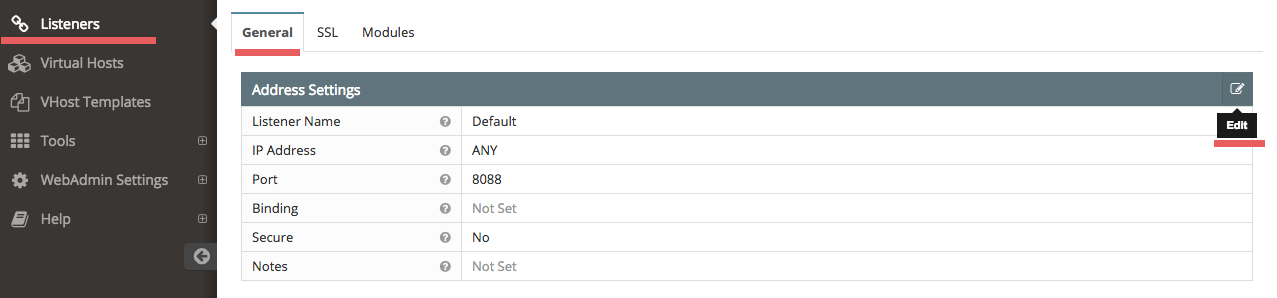
IP Address: ANY
Port 80
پورت را به 80 تغییر دهید و پیکربندی را ذخیره کنید.
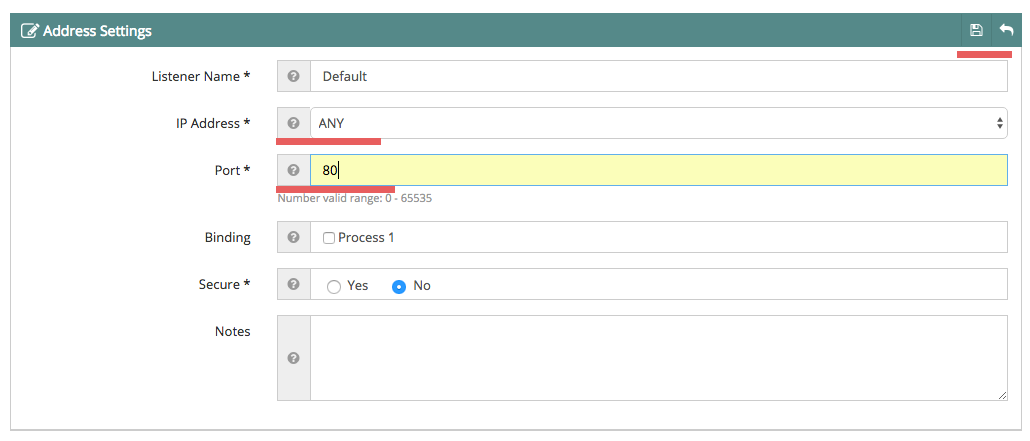
اگر همه کارها تمام شد، با کلیک بر روی دکمه restart، سرور openLiteSpeed را مجدداً راه اندازی کرده و برای تأیید روی Yes کلیک نمایید.
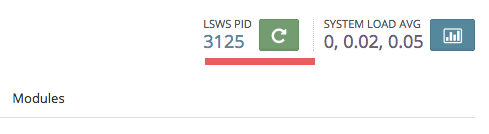
مرحله 5. تست کردن
پس از گذراندن مراحل بالا، اکنون میتوانید سرور را تست کنید.
برای اطمینان از اینکه پیکربندی شما به درستی کار میکند، به صورت زیر، آدرس IP سرور را به همراه پورت 80 وارد نمایید.
http://192.168.1.108/
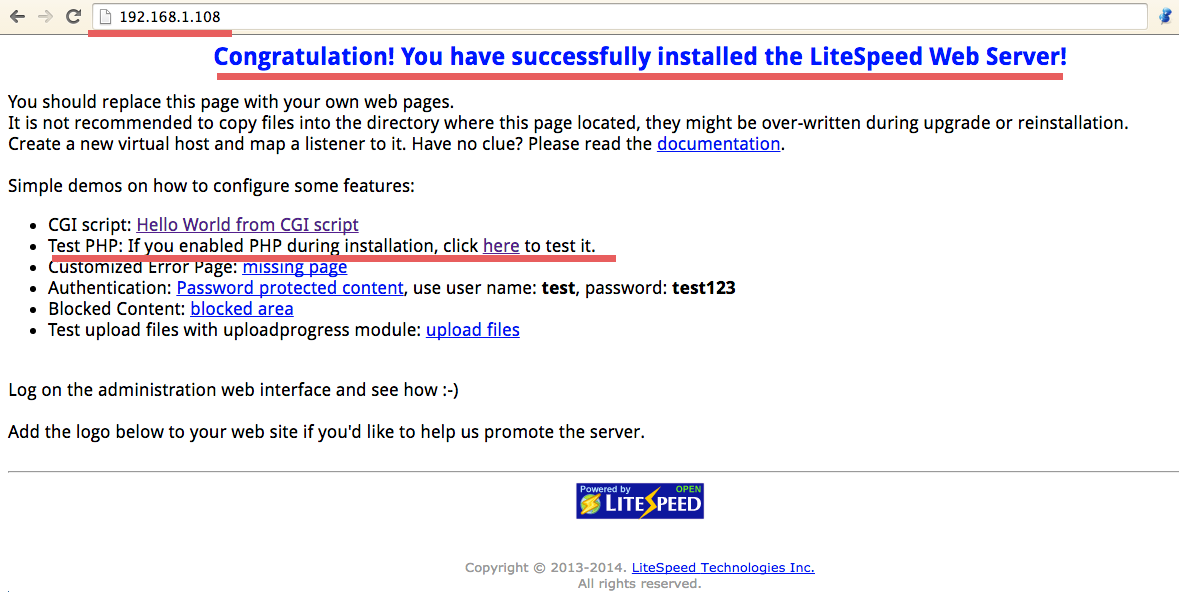
سپس برای آزمایش پیکربندی PHP، روی PHP info کلیک کنید.
http://192.168.1.108/phpinfo.php
همانطور که مشاهده میکنید، پیکربندی انجام شده و همه به درستی کار میکنند.
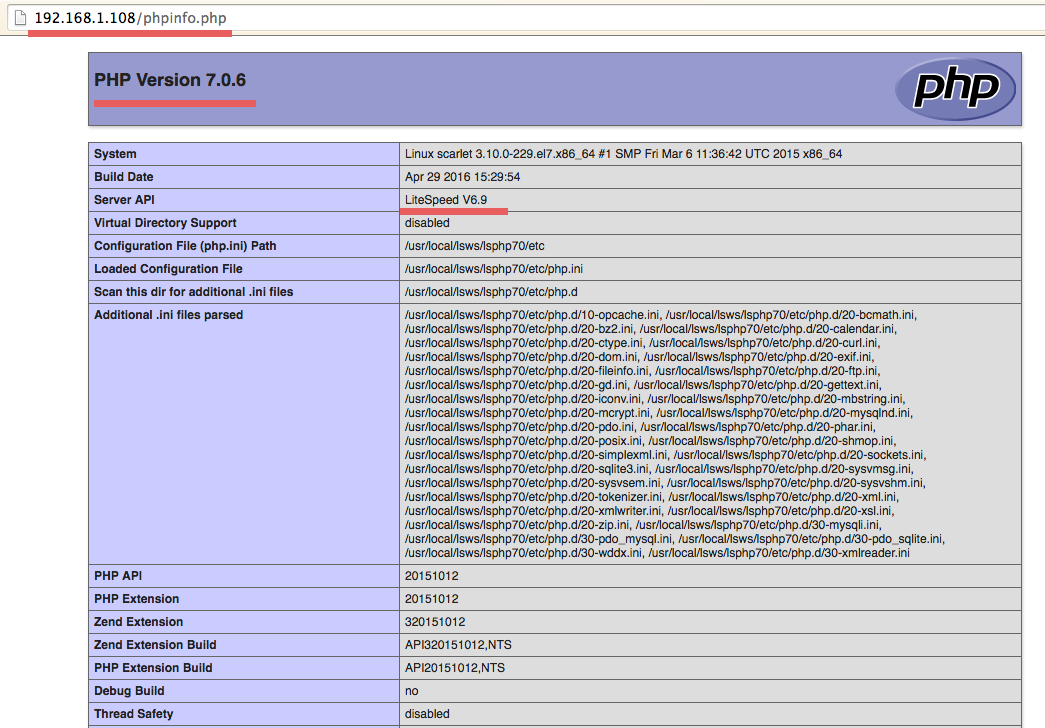
مرحله 6. تغییر پورت پیش فرض ادمین (اختیاری)
تغییر پورت پیش فرض ادمین، اختیاری است؛ اما اجرای آن توصیه شده است.
برای تغییر پورت پیش فرض ادمین، بر روی "WebAdmin Settings" و سپس "Listeners" کلیک کنید. اکنون در بخش Action، برروی نماد بزرگنمایی “View” کلیک نمایید تا پورت پیش فرض قابل ویرایش شود.
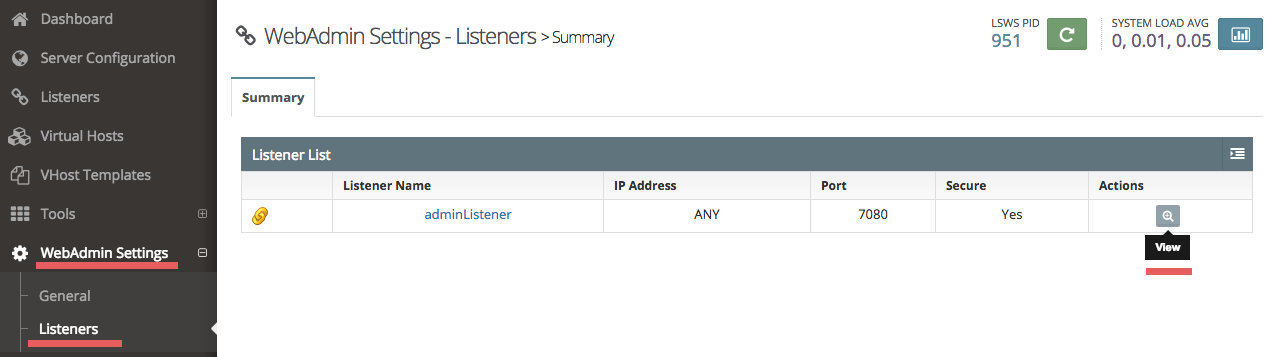
بر روی نماد "Edit" کلیک کرده و پورتی برای پیکربندی ادمین خود وارد نمایید، سپس بر روی نماد "Save" کلیک کنید.
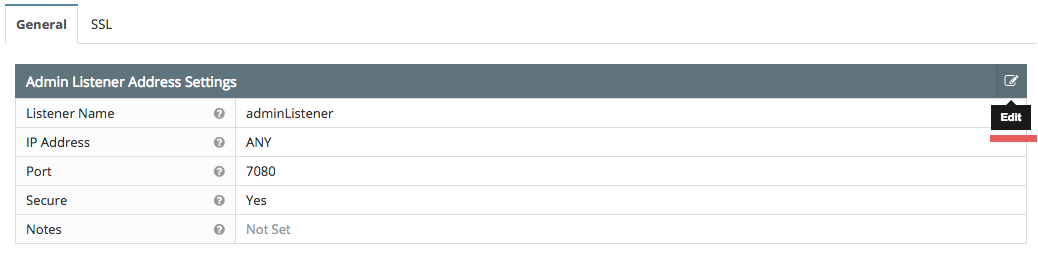
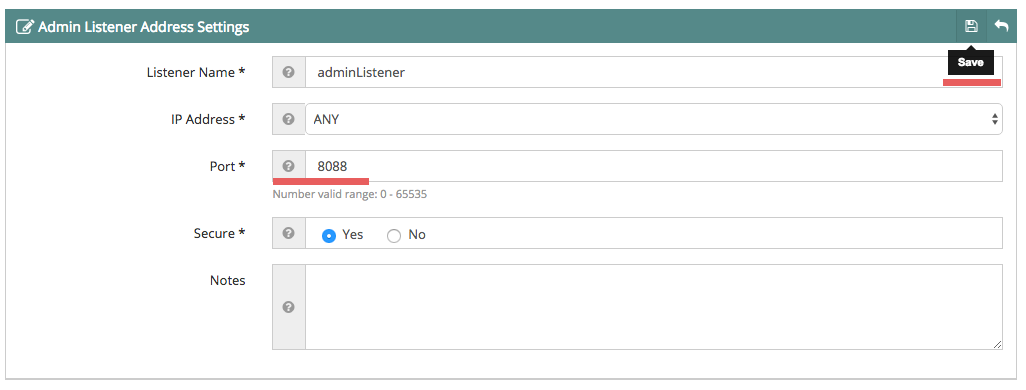
در پایان، openLiteSpeed را از مرورگر خود بارگیری کرده و تنظیمات ادمین وب را بررسی نمایید.
http://192.168.1.108:8088/
منبع:
howtoforge
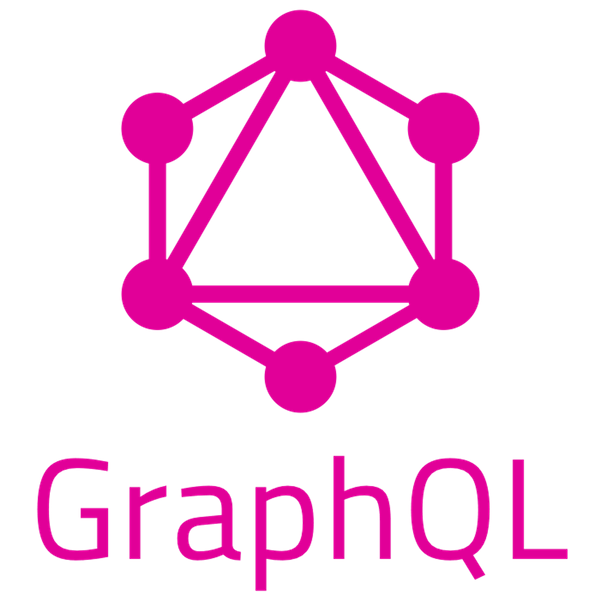 مقدمه ای بر GraphQL
مقدمه ای بر GraphQL  تنظیم گواهی SSL با Node.js در لینوکس
تنظیم گواهی SSL با Node.js در لینوکس  نصب Postman در اوبونتو 20.04
نصب Postman در اوبونتو 20.04 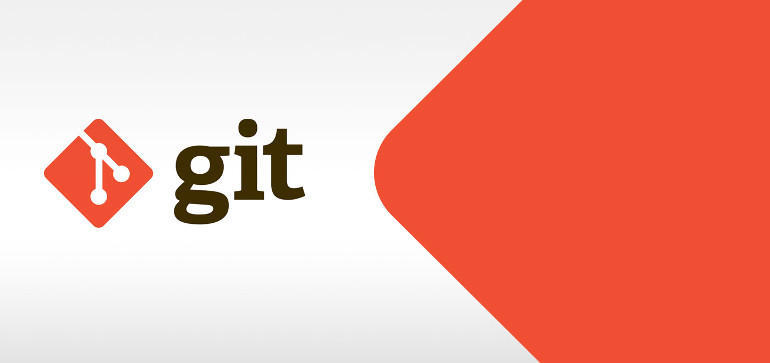 push کردن به چند مخزن در گیت
push کردن به چند مخزن در گیت
0 دیدگاه
نوشتن دیدگاه